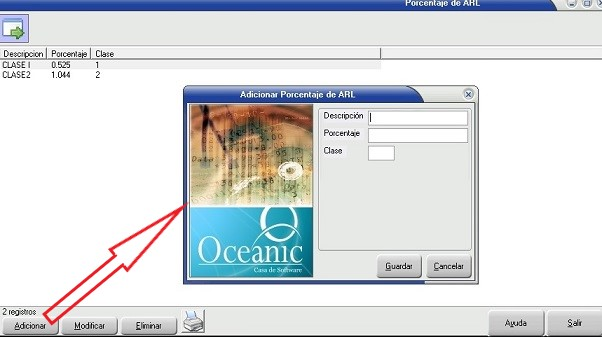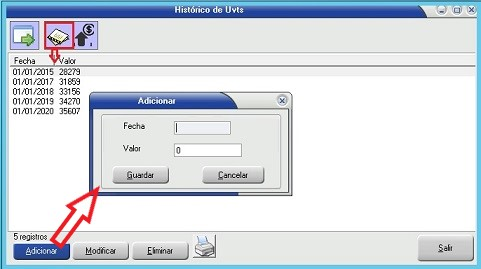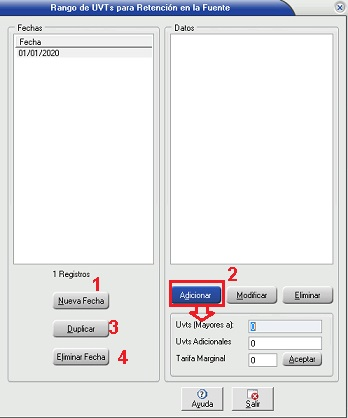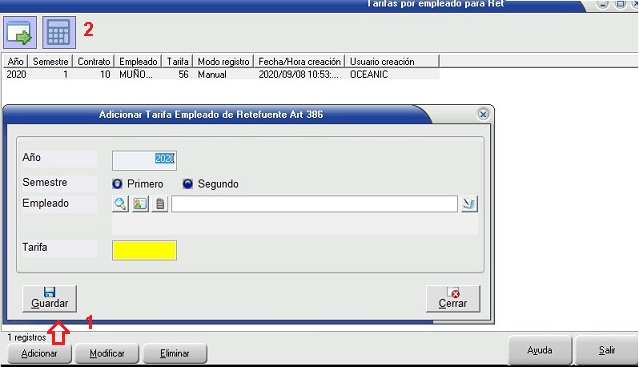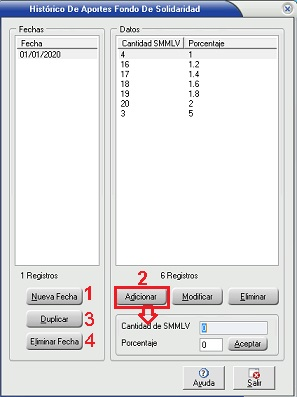Valores: Difference between revisions
No edit summary |
No edit summary |
||
| Line 96: | Line 96: | ||
8. Eliminar: Se puede eliminar una fecha seleccionada | 8. Eliminar: Se puede eliminar una fecha seleccionada | ||
[[Category:Pos]] | |||
Latest revision as of 13:51, 21 March 2023
1) ¿ Qué hace?[edit | edit source]
Porcentaje Arl: Esta funcionalidad permite ingresar el porcentaje del pago de aportes para a las administradoras de riesgos laborales (ARL)
Histórico UVTs: Esta funcionalidad permite ingresar el histórico de UVTs (Unidades de valor tributario)
Rango de UVTs para retención en la fuente: Esta funcionalidad permite ingresar el histórico de UVTs para retención en la fuente.
Porcentaje fijo de retención en la fuente: Esta funcionalidad permite ingresar el porcentaje fijo de retención en la fuente.
Tabla fondo de solidaridad: Permite ingresar el histórico del fondo de solidaridad.
2) ¿ En dónde está ubicada?[edit | edit source]
Estas funcionalidades se encuentran ubicadas en el modulo ERPPyme en:
- Nomina
- Tablas
- Valores de ley
3) ¿ Cómo se configura?[edit | edit source]
Porcentaje Arl: Al dar clic en esta opción se abre la siguiente la pantalla para ingresar la información.
- Adicionar: Al dar clic en el botón adicionar se abre el cuadro para 'Adicionar porcentaje de ARL' ingresando la descripción, el porcentaje y la clase clic en guardar.
- Modificar: Se puede modificar un porcentaje ya creado
- Eliminar: Se puede eliminar un porcentaje creado siempre y cuando no este siendo utilizado en un empleado.
Histórico UVTs: Al dar clic en la opción se abre la siguiente la pantalla, al dar clic en adicionar se abre el cuadro para adicionar la información, se ingresa la fecha y el valor clic en guardar. Se puede un modificar y eliminar un histórico creado.
Histórico de exentos Retefuente
Rango de UVTs para retención en la fuente: Al dar clic en está opción se abre la siguiente pantalla.
FECHAS
1- Nueva Fecha: Al dar clic en este botón se abre el calendario para ingresar la fecha del rango.
DATOS
2- Adicionar: Al dar clic en este botón se despliega los campos para ingresar la información:
- Uvts(Mayores a): En este campo se ingresa el valor el cual se considera mayor
- Uvts Adicionales: Se ingresa valor adicional
- Tarifa Marginal: Se ingresa la tarifa mas elevada
Después de ingresar la información clic en aceptar. Se puede modificar y eliminar un dato.
3- Duplicar: Al dar clic en esta opción se abre el calendario para ingresar la nueva fecha y duplicar los datos de la otra fecha seleccionada.
4- Eliminar: Se puede eliminar una fecha seleccionada
Porcentaje fijo de retención en la fuente: Al dar clic en esta opción de abre la siguiente pantalla
1- Adicionar: Al dar clic en este botón se abre el cuadro para 'Adicionar Tarifa Empleado de Retefuente Art 386' se ingresa:
- Año
- Semestre: Se selecciona el semestre
- Empleado: Se selecciona el empleado al cual se le va a adicionar la tarifa
- Tarifa: Se ingresa el valor de la tarifa, clic en 'Guardar'
2- Al dar clic en esta opción se abre la siguiente pantalla para calcular la tarifa para retención en la fuente.
- Se ingresa el año, se selecciona el semestre, el tipo de nomina y el centro de costo, se marca si se desea Remplazar tarifa se existe.
- Calcular Tarifas: Después de ingresar los datos de da clic en 'calcular tarifas'.
- Guardar tarifas calculadas: Al dar clic en este botón se guardan las tarifas calculadas.
Tabla fondo de solidaridad: Al dar clic en esta opción abre la siguiente pantalla para ingresar la información.
FECHAS
5. Nueva Fecha: Al dar clic en este botón se abre el calendario para ingresar la fecha del rango.
DATOS
6. Adicionar: Al dar clic en este botón se despliega los campos para ingresar la información:
- Cantidad de SMMLV: Se ingresa la cantidad de salarios mínimos
- Porcentaje: Se ingresa el porcentaje para fondo de solidaridad
Después de ingresar la información clic en aceptar. Se puede modificar y eliminar un dato.
7. Duplicar: Al dar clic en esta opción se abre el calendario para ingresar la nueva fecha y duplicar los datos de la otra fecha seleccionada.
8. Eliminar: Se puede eliminar una fecha seleccionada